内容
32bit Windows用マウス操作型プログラムランチャー。
64bit WindowsやReactOSでも動作を確認できております。
ロッカージェスチャで起動するパイ型と呼ばれるランチャーです。
この形態のランチャーは短いマウスの移動でアイテムを選択できる特色があります。
CUI型ランチャーが欲しい?mumed.jsをどうぞ!
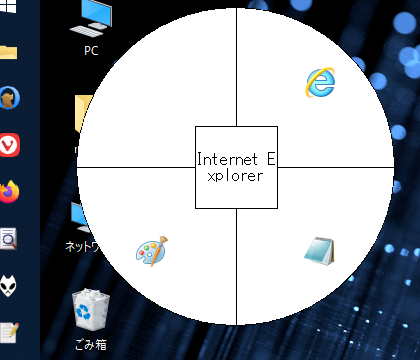
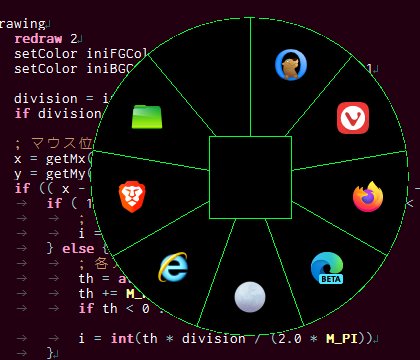
File Info
- 2024/5/2
- v2.1.2
- 292KB
Readme.txt
Mulancha 2
Mulancha 2の概要
・マウス操作型プログラムランチャーです
昔なんか公開していた奴の改良版です
・起動した時のマウス移動が少なくなる「パイ型」が特徴です
必要環境
・HSP3なんで、たぶんWindows 2000以上?
・もしMicrosoftが心変わりをして32bitのソフトウェアを動作対象外にしたら64bitのWindowsでは動作しない
・ReactOS 0.4.14 でも動作確認済
開発環境
・Win11 Home 21H2 64bit
・HSP 3.6
インストール・アンインストール方法
・当該書庫ファイルを任意のフォルダに解凍します。
書き込み権限が必要なフォルダ(Program Files等)はNG。
・アンインストールする場合は当該フォルダを削除します。
レジストリに書き込みはしておりません。
起動方法
・mlc2.exeを実行すると、タスクトレイに入ります。
・この状態で、マウスの中ボタンを押しながら左ボタンをクリックし、両者を離すと画面が起動します。
これを「ロッカージェスチャ」と呼びます。VivaldiやOtter Browserで使われるアレ
・タスクトレイのアイコンを左クリックでも画面が起動します。
・タスクトレイのアイコンを右クリックすると設定画面の呼び出し及び終了させる事ができます。
表示中にESCキー押しても終了可能。
操作方法
・アイコンがある所(以降、アイテムと表記)をクリック
それを起動します。
環境によりますがデフォルトで何点かセットしています。
・アイテムを右クリック
編集します。
・アイテム間でドラッグ&ドロップ
アイテムを移動します。
・ファイルをドラッグ&ドロップ
そのファイルを登録するものとして編集画面を起動します。
・何もない所をクリック
新規項目を作成します。
もし、複写(下述)をしていれば、指定したアイテムを複写します。
・何もない所を右クリック
タスクトレイに待避します。
・真ん中をクリック
設定画面に移動します。
サブメニューを開いている場合は、一つ上の階層に移動します。
・真ん中を右クリック
タスクトレイに待避します。
・アクティブな状態でマウスホイール
回転します。
・アクティブな状態で拡張1クリック
サブメニューを開いている場合は、一つ上の階層に移動します。
・アクティブな状態でEscキー
終了します。
編集方法
・以下の項目を入力
名前:識別できる名前を入力。ソフト名とか
場所:起動したいファイルの場所を指定
作業場所:実行形式のみの設定。実行ファイルの作業フォルダを指定
指定がなければ実行ファイルが存在するフォルダが作業フォルダになる
種別:登録するアイテムの種類を選択する
実行形式 :実行ファイルとか
ファイル :実行ファイルじゃない奴全般
フォルダー :フォルダー全般
サブメニュー:クリックすると下にもう1個ランチャーが生成される奴
管理者権限 :regedit等、管理者権限で実行させたい実行ファイル
Icon:表示するアイコンを指定
画像指定は無理
・以下のボタンで操作
登録:アイテムを登録・既存アイテムの編集を登録
削除:既存アイテムを削除
サブメニューを削除する際は、他のサブメニューから参照されてない事が条件です
複写:メイン画面に戻り、次に何もない場所をクリックする(新規アイテムの作成)ことにより
現在のアイテムを複写する
キャンセル:何もせず前の画面に戻る
設定画面
・起動方法
起動するロッカージェスチャーを設定します。
マウス左・右・中・拡張1・拡張2から組み合わせて設定します。
それぞれ別のボタンではないと設定ができません。
・文字色
文字の色(前景色)を設定します。
・背景色
背景色を設定します。
・フォント
フォントを設定します。フォント名以外にも項目がありますが、意味はないです。
日本語等幅フォントを推奨します。
標準は「MS ゴシック」です。
・ファイラ
フォルダーを開く時のアプリケーションを指定します。
標準は「explorer」です。
・起動時にタイトルを
表示するかしないかを指定します。
標準は「表示する」です。
・ホイールスクロール量
マウスホイールで回転する時の速度を指定します。
制限事項
・一つのパイは最大16分割
増やしたければ適当にソースいじってください。
・名前、場所、作業場所、Iconは最大1024Byte(全角512文字)まで
・Unicode非対応
HSP@Windowsの宿命。なんとかしたい人はCSharpにでも移植してください。
hsp3utfで何とかなるレベル?
・UWPアプリ、ほぼ非対応
アイテムに登録するだけならできます(下述)。アイコンの取得は無理くさい。
TIPS
・UWPアプリを登録したい
面倒臭いですが方法があります。以下Windows 10の場合です。
エクスプローラーを開き、「shell:AppsFolder」を叩く
登録したいUWPアプリを右クリック>ショートカットの作成
これを登録したいサブメニューにドラッグ&ドロップ
ショートカットの矢印アイコンが表示されるのはご愛敬
あとは「名前」を適当に設定して登録
・UWPアプリを登録したい(その2)
「場所」設定>アプリ>アプリと機能>アプリ実行エイリアス
(Win10のバージョンアップで方法は変わるかも
UWPアプリの一部には、ここに書かれてあるコマンドを叩くと実行できるものもある
それを投げ込む
「Icon」諦めてそれっぽいのを頑張って探す
「種別」実行形式
・URIスキーマをアイテムに登録したい
「場所」URIスキーマを入力 ms-settings: とか
「Icon」諦めてそれっぽいのを頑張って探す
「種別」ファイル
実行形式だと処理の関係上エラーになります
作者
・私はm-ushiです。 https://munet.x0.to/
ソースコードについて
・mlc2.hspの頭に引用サイト入れてます。
そのため、オープンライセンスとしての公開は無理そうですが、
悪意のない限りで再利用したいならどうぞ。
更新履歴
・v2.1.2
・タスクトレイアイコンの操作仕様を改善
・右クリックで設定画面の呼び出しができるように
・ランチャー画面とダイアログの表示位置を改善
・ディスプレイからはみ出してしまう事を防ぐ
・予想外の位置に表示される事を防ぐ
・v2.1.1
・ランチャー中央部の右クリックでも最小化するように
・タスクトレイアイコンの操作仕様を変更
・v2.1
・マウスホイールで回転するようになった
・ランチャーの表示中に拡張1ボタンで一つ戻る操作ができるように
・mlc2.iniの添付を外す(設定が上書きされてしまうため)
・v2.0.5
・アイコンを持たない実行ファイルの登録に関する考慮漏れを修正
・既存アイテムに対しても自動修正は適用される
・v2.0.4
・コンパイラをHSP 3.6に変更
・デフォルト設定ファイルの変更
・Chromium Edgeが存在するならば、IEの代わりにする
・Win11でmspaintがUWAアプリになってしまったため、explorer.exeを代役に
・v2.0.3
・アイテム内ドラッグの動作に関する考慮漏れを修正
・ドラッグして同じ場所に移動してもアイテムを実行しないように
・アイテムを中央の四角部分にドラッグすると不安定な動作を防ぐ
・v2.0.2
・多重起動を検知すると防止するのではなくメニューに遷移するように
・v2.0.1
・マウスカーソルをメニュー領域から外す等でエラー
・v2.0
・ReactOS及び32bitWindowsへの配慮
・配布Zipからdataフォルダを無くす
・アイテムの名前を空欄にすると選択時にエラー
・v2 RC2
・フォルダ選択ダイアログが背面に表示される
・半角空白を含むフォルダのチェックに失敗する
・v2 RC1.1 (中身はRC1と変更なし)
・hspext.dll添付し忘れ
・v2 RC1
・アイテムの複写を実装
・アイテムが存在するかを事前チェックしてエラー落ちを防止する
・デフォルトの起動方法を中→左クリックに変更
・スプラッシュスクリーンの導入
・特定の操作でサブメニューの中身が消えるのを防ぐ
・その他軽微な修正
・v2β3
・root.datを消せる(再インストールが必要になる)のを防ぐ
・設定で起動方法を変更しても保存されない
・設定画面の整理
・その他軽微な修正
・v2β2
・HSP3.5からHSP3.51に変更
・多重起動を防止
・半角空白パスを取得する処理に不具合(例えばC:\Program Files)
・その他軽微な修正
・v2β1(Twitterでチラ見せした時から何が変わったか)
・エクスプローラ等からD&Dの受付
・アイテムの並べ替え、削除
・exe/dll等のアイコンを複数保有しているやつ(正式名称なんてーの?)の選択
・作業フォルダの指定
・設定画面の実装
・起動するロッカージェスチャのカスタマイズ
・フォルダを開く場合のファイラーのカスタマイズ
・フォントの指定
・前景色と背景色の指定
・中間BMPファイルの導入による処理の高速化
・v1時代
・覚えてない
現状の課題
・ロッカージェスチャするとき、その時のアクティブウィンドウのクリックイベントを取ってしまう
・無理?他の方法を考えるしかない?
・エラートラップを一切していない(できない?)
・実行中にexeを叩くとランチャー画面が出ればいいな?(解決)
・外部アプリケーションとの連携が目的
・引数にサブメニューを指定すると、それを開くと幸せだな?(未解決)
・1.5倍表示
・高解像度ディスプレイ対策が目的
・m-ushi君はそれを持ってないので憶測。不要かも知れん
・なんか思いついたら追記
実装するつもりがないこと
・スタートアップへの登録
・ショートカット作るだけなら簡単だろうけど、削除が面倒